Ha iPhone memória, adatvédelmi problémák vagy egyéb személyes okok miatt meg akar szabadulni a WhatsApp alkalmazástól, érdemes lehet megsemmisíteni a fiókhoz csatolt összes adatot, és teljesen törölni a WhatsApp fiókot az iPhone készülékről.
Ebben a bejegyzésben elmondjuk, mi történik, és mit kell tenned a WhatsApp-fiók törlése előtt, és megosztjuk veled a lépésről lépésre törölje a WhatsApp fiókot az iPhone készülékéről.
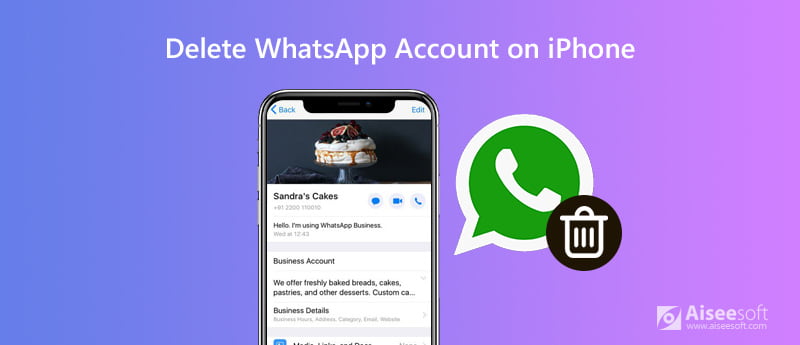
A WhatsApp-fiók törlésekor a következő dolgok fordulhatnak elő:
Emellett azt is tudnia kell, hogy fiókját újraaktiválhatja ugyanazzal a mobiltelefonszámmal. Ez azt jelenti, hogy fontolóra kell vennie a csevegésekről biztonsági másolat készítését arra az esetre, ha a jövőben újra szeretné aktiválni a WhatsApp-ot.
Miután törölte a WhatsApp-fiókot, az összes üzenet eltávolításra kerül a szervereiről. Tehát, mielőtt elkezdené, győződjön meg arról, hogy biztonsági másolatot kell készíteni a fiókjában szereplő fontos üzenetekről. Annak ellenére, hogy a WhatsApp fiókot a jövőben is szeretné megszerezni, visszaállíthatja a fontos üzeneteket a biztonsági másolatból a fiókjába.
Itt javasoljuk, hogy használja Aiseesoft iOS adatmentés és visszaállítás. Segíthet a WhatsApp-fiók üzeneteinek biztonsági mentésében. A WhatsApp üzenetek biztonsági mentéséhez kövesse az alábbi lépéseket.
Lépés 1. Töltse le az Aiseesoft iOS Data Backup and Restore-t
Ingyenes letöltés és telepítés az iPhone adatmentési és visszaállítási eszközére a számítógépre. Indítása után válassza a lehetőséget iOS adatmentés és visszaállítás.
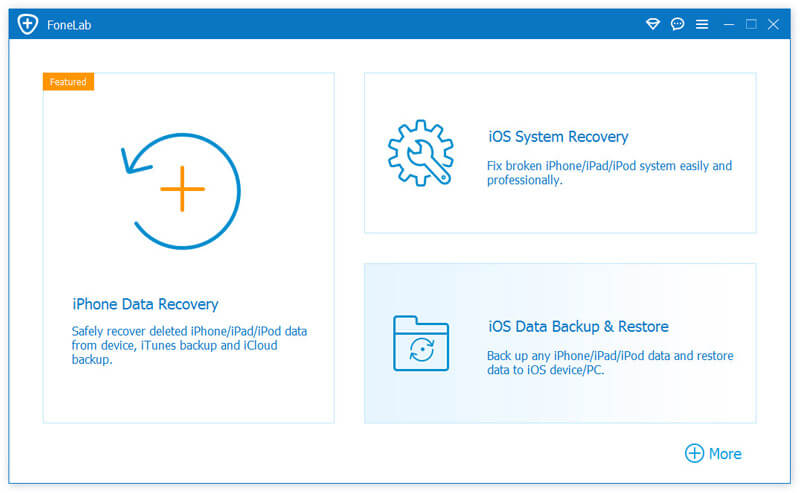
100% biztonságos. Nincsenek hirdetések.
100% biztonságos. Nincsenek hirdetések.
Lépés 2. Válassza a biztonsági mentési módot
Csatlakoztassa iPhone-ját a számítógéphez az USB-kábellel, és válassza a lehetőséget iOS Data Backup.
Ezután válassza a lehetőséget Standard biztonsági mentés or Titkosított mentés a WhatsApp üzenet előzményeinek biztonsági mentéséhez. Titkosított mentés a személyes adatok védelme érdekében be kell állítania a jelszót.
A következő lépéshez kattintson a Start gombra.

Lépés 3. Biztonsági mentés a WhatsApp üzenet előzményeiről a számítógépre
Itt ellenőriznie kell a (z) lehetőséget WhatsApp és mellékletek az Üzenet és névjegyek adattípus alatt. kettyenés Következő hogy elindítsák a WhatsApp üzenet előzményeinek biztonsági mentését a számítógépre. A törölt fájlokhoz egy másik funkciót is használhat - az iPhone Data Recovery to a törölt WhatsApp üzenetek visszaállítása.
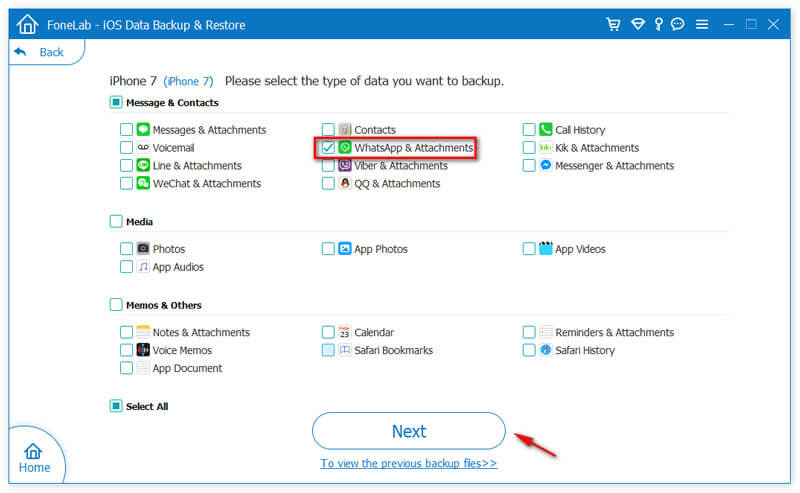
Ez minden az üzenetek biztonsági mentéséhez a WhatsApp-on. Ez az eszköz is segíthet visszaállíthatja iPhone adatait a biztonsági mentésből.
A WhatsApp-fiókot közvetlenül törölheti a WhatsApp-ban. A WhatsApp-fiók törléséhez kövesse az alábbi utasításokat.
Lépés 1. Nyissa meg a WhatsApp alkalmazást iPhone-on.
Lépés 2. Ugrás Beállítások> Fiók> Fiókom törlése.
Lépés 3. Írja be telefonszámát teljes nemzetközi formátumban.
Lépés 4. Érintse A fiókom törlése.
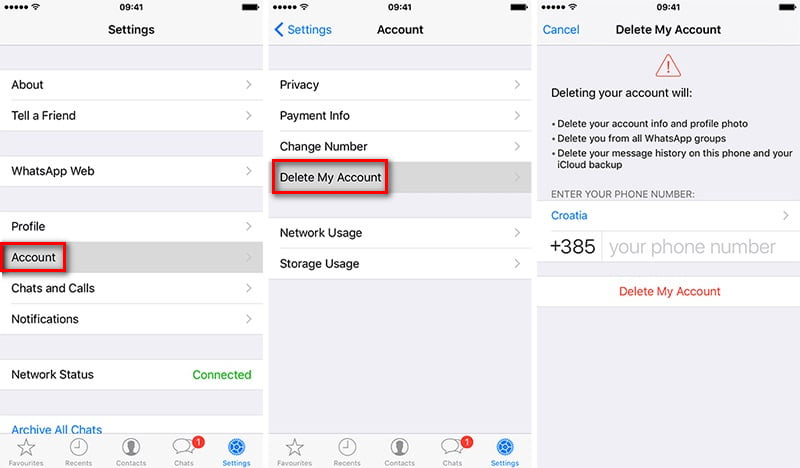
Itt található néhány részlet a WhatsApp-fiók törléséről a WhatsApp webhely szerint.
A WhatsApp-fiók törlése után:
Ha a jövőben vissza szeretné kapni fiókját, továbbra is újraaktiválhatja ugyanazzal a mobiltelefonszámmal. Kövesse a lépéseket fiókja újraaktiválásához.
Lépés 1. Indítsa el a WhatsApp alkalmazást az iPhone készülékén.
Lépés 2. Kövesse a képernyőn megjelenő utasításokat, hogy adja meg iPhone-számát, hogy regisztráljon a WhatsApp-on.
Lépés 3. Hatjegyű ellenőrző kódot kap SMS-ben a telefonszám ellenőrzéséhez és újraaktiválásához.
Lépés 4. Írja be az ellenőrző kódot a törölt WhatsApp-fiók újbóli aktiválásához az iPhone-on, majd jelentkezzen be újra a WhatsApp-fiókjába.
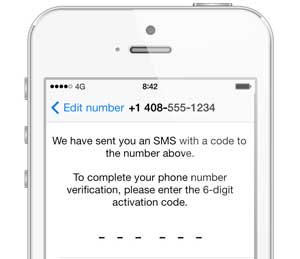
Az összes csevegési előzmény, kép és egyéb adat végleges törléséhez a WhatsApp alkalmazásból iPhone törlő eszközt kell használnia az iPhone megtisztításához. Aiseesoft FoneEraser a legjobb választás az iPhone tárhelyének felszabadításához. A FoneEraser nem csak a WhatsApp fiókhoz csatolt összes adatot eltávolítja, hanem az iPhone összes tartalmát és beállításait véglegesen törli.

Letöltések
100% biztonságos. Nincsenek hirdetések.
100% biztonságos. Nincsenek hirdetések.
Lépés 1. Indítsa el a FoneEraser szoftvert a számítógépen. Csatlakoztassa az iPhone készüléket és a számítógépet USB kábellel. Néhány másodperc alatt automatikusan felismeri iPhone-ját.
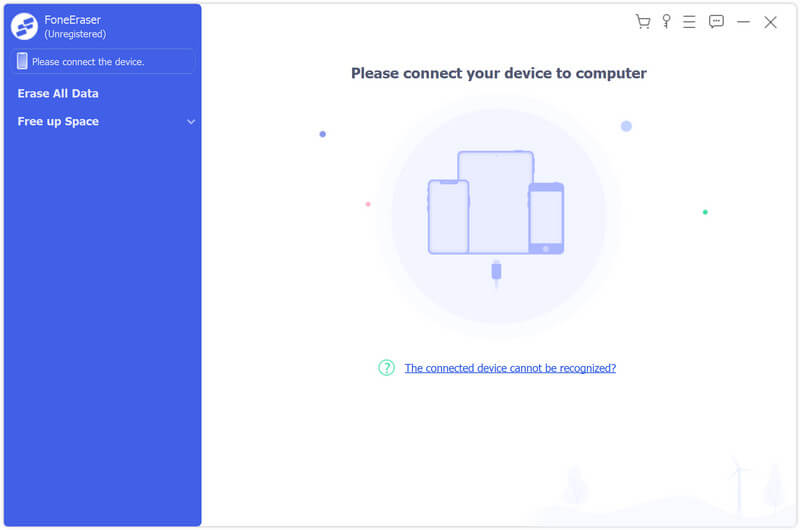
Lépés 2. Válassza a törlési módot az Alacsony, Közepes vagy a magas szint közül. Minél magasabb törlési módot választ, annál tisztább lesz iPhone.

Lépés 3. Miután kiválasztotta a törlési módot, rákattinthat Rajt gombot, és erősítse meg a törlést, hogy törölje a WhatsApp adatait és más tartalmát az iPhone -járól.

A FoneEraser a legjobb iOS-adattörlő, amely támogatja a WhatsApp-adatok végleges törlését és az adatvédelem megbízható védelmét.
Mi történik, ha törli a WhatsApp-fiókját?
A WhatsApp-fiók törlésével törli a fiókját a WhatsApp alkalmazásból, törli az üzenetek előzményeit, az összes WhatsApp-csoportból és a Google Drive biztonsági másolatát.
Aktiválhatom újra a WhatsApp fiókomat a törlés után?
A WhatsApp deaktiválja, és 30 napon belül a fiók véglegesen törlődik. Ha másik Android/iOS-eszközén szeretné újraaktiválni, akkor ezen a 30 napon belül újra kell aktiválnia.
Van valami mód arra, hogy láthatatlanná váljon a WhatsApp-on?
Kikapcsolhatja az értesítési hangokat a WhatsApp számára, kikapcsolhatja az értesítési lámpákat a WhatsApp értesítéseknél, vagy kényszerítheti a WhatsApp leállítását, hogy megbizonyosodjon arról, hogy a WhatsApp nem kapott üzenetet.
Következtetés
Most már törölheti a WhatsApp-fiókot iPhone-ján, és azt is tudja, hogyan aktiválhatja újra a fiókot a jövőben. Ha alaposan törölni szeretné a WhatsApp fiókot és annak adatait, a FoneEraser mindenképpen megér egy próbát. Ha van más jobb megoldása, ne habozzon hagyni megjegyzését alább.

A leghatékonyabb segédprogram, amely lehetővé teszi a felhasználók számára, hogy az iPhone összes tartalmát, például névjegyeket, üzeneteket, fényképeket, videókat, jegyzeteket stb., Valamint a beállításokat véglegesen és alaposan töröljék.
100% biztonságos. Nincsenek hirdetések.